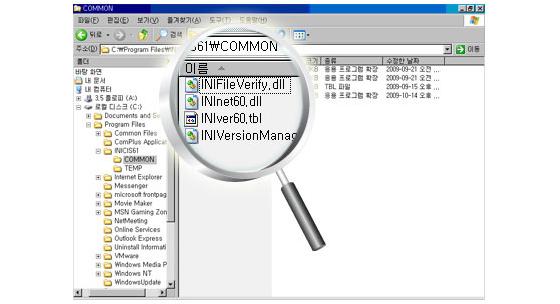알림마당
Windows 7 64Bit / Windows 8 64Bit 에서 Internet Explorer 10을 실행시킬 때 64Bit Internet Explorer 10 이 실행되면 Active X등이 설치가 되지 않아 결제에 문제가 발생합니다. (64Bit Internet Explorer은 ActiveX, Flash등 여러가지 기능이 제공되지 않습니다.)
따라서 이 경우 아래와 같이 Internet Explorer 10 의 옵션을 수정하여 32Bit Internet Explorer을 실행하시면 됩니다.
조치방법:
1) 아래의 그림과 같이 internet Explrer의 옵션을 설정해 주시면 됩니다.
향상된 보호모드 체크 해제 시 32Bit Internet Explorer이 실행됩니다.
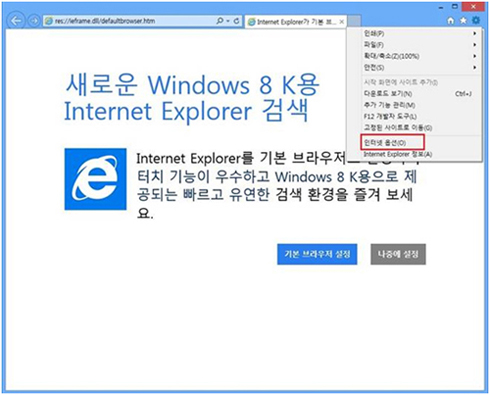

4.1 ISP 오류
플러그인이 정상적으로 나타난 뒤 국민, BC, 우리 카드를 선택하고 오류가 발생하는 경우입니다.
▶ ISP 호출 단계 실패
플러그인이 뜬 후 국민, BC, 우리 카드를 선택해서 ISP 모듈을 호출하는 단계에서 플러그인이 설치되지 않았다는 메시지가 뜨며 ISP 호출에 실패하는 경우
조치방법:
1) 한국버추얼페이먼트(Korea Virtual Payment:KVP) 홈페이지에 들어가서 ISP 모듈을 수동으로 설치합니다.
2) KVP의 홈페이지의 위치는 http://www.vpay.co.kr 입니다.
3) ISP모듈을 수동으로 설치하여도 조치가 되지 않는 경우엔 KVP의 고객센터 1577-3033 에서만 조치가 가능합니다.
▶ ISP 호출은 정상적으로 되었으나 도중에 오류가 발생하는 경우
보통 30만원 이상 결제시 발생하는 증상입니다. 30만원 이상 결제시엔 공인인증서로 사용자를 확인해야 합니다. 따라서, 공인인증서 모듈이 호출되는 단계로, 공인인증서 모듈이 손상된 경우 발생합니다.
조치방법:
1) 이니텍 홈페이지에 들어가서 공인인증서 모듈을 수동으로 설치합니다.
2) 이니텍 홈페이지의 다운로드 위치는 http://down.initech.com 입니다.
3) 이니텍의 v6, v7 모듈을 바탕화면에 다운로드 한 뒤 모든 인터넷 익스플로어 창을 닫고 이니텍
모듈을 설치합니다. 이후 다시 결제를 시도합니다.
동일하게 조치가 되지 않는 경우엔 KVP의 고객센터 1577-3033으로 연락해서 조치해야 합니다.
4.2 안심클릭 오류
플러그인이 정상적으로 나타난 뒤 삼성, 신한, 롯데, 현대, 외환 카드를 선택하고 오류가
발생하는 경우입니다.
▶ 삼성, 신한, 롯데, 현대, 외환 카드를 선택하고 오류가 발생하는 경우
안심클릭 화면에서 발생하는 오류는 대부분 해당 카드사가 사용하는 키보드 보안 모듈이 사용자 시스템과 충돌하면서 발생합니다.
조치방법:
1) 프로그램 추가/제거에서 xecureweb, nprotect, softcamp를 삭제합니다.
2) 해당 카드사 홈페이지에 접속하여 모듈을 재설치 해야 합니다.
▶ 카드번호는 정상적으로 넘어갔는데, 다음 페이지에서 공인인증서로 결제시 오류가 발생하는 경우
보통 30만원 이상 결제하거나, 안심클릭 비밀번호 대신 공인인증서를 선택한 경우 발생하는 증상입니다. 이 경우엔 이니텍의 공인인증서 모듈이 나타나게 됩니다. 사용자 PC에 설치되어 있는 공인인증서 모듈이 손상된 경우 이니텍 공인인증서 모듈이 정상적으로 로딩되지 못하고 오류를 내며 종료하게 됩니다.
조치방법:
1) 이니텍 홈페이지에 들어가서 공인인증서 모듈을 수동으로 설치합니다.
2) 이니텍 홈페이지의 다운로드 위치는 http://down.initech.com 입니다.
3) 이니텍의 v6, v7 모듈을 바탕화면에 다운로드 한 뒤 모든 인터넷 익스플로어 창을 닫고 이니텍
모듈을 설치합니다. 이후 다시 결제를 시도합니다.
동일하게 조치가 되지 않는 경우엔 사용하려는 카드사의 고객센터로 연락해서 조치해야 합니다.
4.3 계좌이체 오류
▶ 계좌이체에서 발생하는 오류1
계좌이체에서 대부분 발생하는 오류는 공인인증서를 호출할때 오류가 발생하는 경우입니다.
조치방법:
1) 이니텍 홈페이지에 들어가서 공인인증서 모듈을 수동으로 설치합니다.
2) 이니텍 홈페이지의 다운로드 위치는 http://down.initech.com 이다. 3) 이니텍의 v6, v7 모듈을 바탕화면에 다운로드 한 뒤 모든 인터넷 익스플로어 창을 닫고 이니텍 모듈을 설치합니다.
이후 다시 결제를 시도합니다. 동일하게 조치가 되지 않는 경우엔 다음 경우를 살펴봅니다.
▶ 계좌이체에서 발생하는 오류2
이니텍의 공인인증서 모듈을 설치했으나 공인인증서를 호출하는 단계에서 오류가 발생하는 경우입니다.
키보드보안 프로그램과 충돌하는 경우로 해당 파일을 삭제합니다.
조치방법:
1) %SystemRoot%\System32에서 kcrypto.dll을 찾아 삭제합니다.
2) 그래도 동일하게 오류가 발생하면, 프로그램 추가/제거에서 softcamp로 시작하는 모든 모듈을 삭제합니다.
▶ 계좌이체 국민은행에서 발생하는 오류
국민은행이체시 보안카드나 OTP번호를 입력하는 단계가 있습니다. 보안카드를 선택해서 진행할 경우 일련번호는 정상적으로 넘어갔는데, 보안카드 비밀번호 입력하는 단계에서 몇번의 비밀번호를 찾아야 하는지 정보가 나오지 않는 경우가 있습니다.
이 경우엔 사용자가 갖고 있는 계좌번호와 보안카드 번호가 서로 매칭되지 않는 현상으로써, 사용자가 국민은행측에 문의를 주어야 합니다. 이 단계는 이니시스와는 무관합니다.
4.4 전화 결제 오류
전화결제는 KT전화를 대상으로 합니다.
다른 사업자의 전화를 사용하면서 전화결제가 되지 않습니다. 다른 지불수단으로 결제를 진행해 주세요.
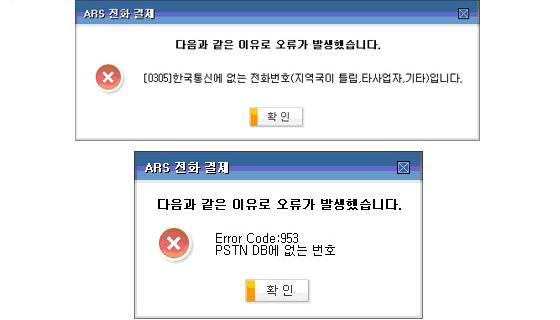
4.5 문화상품권 결제 오류
컬쳐랜드 아이디와 비밀번호를 넣고 결제시 통신오류가 발생하는 경우가 있습니다.
아이디와 비밀번호를 넣은 이후는 사용자와 컬쳐랜드간의 통신입니다.
컬쳐랜드의 경우 중국쪽 해킹이나 불법적 사용에 따른 문제가 있어서 일부 사용자 IP주소를 막는 경우가 있습니다. 따라서, 해당 통신 오류가 발생하는 경우에는 나중에 다시 시도하거나 다른 PC에서 진행해야 합니다.
3.1 IE 8.0 사용자만 이니페이 플러그인 128이 설치되지 않았습니다가 발생하는 경우
결제데모는 정상이지만, 실 결제 사이트에서 결제하려고 하면 이니페이 플러그인 128이 설치되지 않았다고뜨면서 오류가 발생하는 경우 입니다.
조치방법:
1) 보통 이런 경우 결제하는 페이지에서 다음과 같은 보안경고 메시지가 나옵니다.
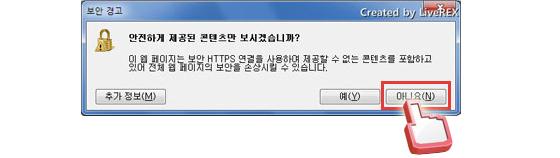
2) 사용자는 보통의 경우 예를 선택합니다.
메시지를 잘 읽어보면 이 페이지에는 조금 위험할 수 있는 내용도 있고, 안전한 내용도 있는데 조금 위험한 내용은 버리겠느냐는 뜻입니다.
3) 아니오를 선택해서 진행하면 정상적으로 결제가 진행됩니다.
플러그인이 뜨지 않고 오류가 발생하는 경우, 방해하는 요소에 따른 증상
앞서 정상적으로 설치가 되는 경우 먼저 ActiveX가 설치되고, 그 다음 인터넷으로 전달받은 플러그인용 파일들이 임시 디렉토리에 저장된 뒤 실행 되어서 Program files 디렉토리에 설치된다는 것을 살펴보았습니다.
이번 장에서는 그러한 절차를 진행할 때 방해하는 요소에 따라 어떤 증상이 발생하는지 살펴보도록 하겠습니다.
2.1 Config Module initialize failed
결제요청 페이지에서 결제요청 버튼을 클릭하면 아래와 같은 플러그인 오류 메시지가 발생합니다.
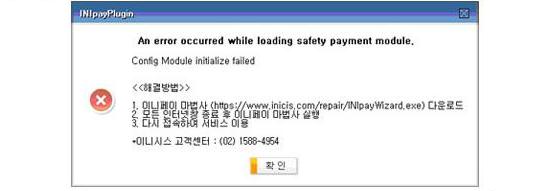
1) 결제요청 페이지에서 결제 버튼을 클릭한 뒤 위 오류가 발생하는 경우는 대부분 사용자 pc의 보안프로그램 혹은 사내 방화벽에서 이니시스 플러그인용 파일인 INIconfig60.dll을 바이러스로 진단하고 사용을 제한하는 경우입니다.
2) %Programfiles%\inicis61\common에 접근해서 보면 INIconfig60.dll이 없거나, 비정상적인 파일로 존재하는 경우(파일 크기가 잘못됨)가 대부분입니다.
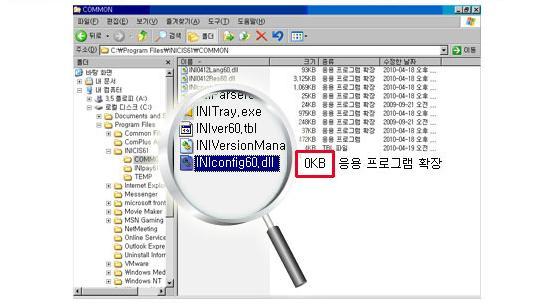
조치방법:
사용자pc의 보안프로그램 (바이러스 퇴치 프로그램, 방화벽 프로그램) 동작을 중지시키고
“INIpay 마법사”를 이용해서 파일을 재설치합니다.
2.2 현재 로그인된 계정은 프로그램을 설치할 권한이 없습니다.
결제요청 페이지에서 결제요청 버튼을 클릭하면 현재 로그인된 계정은 프로그램을 설치할
권한이 없습니다.라는 오류 메시지가 나오면서 진행이 되지 않는 경우 입니다.
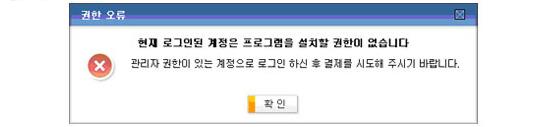
1) 이니페이 마법사로 프로그램 설치시 %SystemRoot%\System32에 쓰기 권한이 없으면 발생합니다.
2) 유저가 해당 폴더의 권한을 권한을 설정하는 경우는 극히 드물고, 대부분 보안 프로그램이 시스템을 제어하는 경우입니다. 일부는 바이러스 때문에 발생할 수도 있습니다.
조치방법:
1) 사용자 PC의 보안프로그램 (바이러스 퇴치 프로그램, 방화벽 프로그램) 동작을 중지합니다.
2) http://www.inicis.com → 기술지원 → NIpay결제데모 → 02 INIpayTX 데모 → 결제처리데모를 클릭하여 이니페이 플러그인을 설치합니다.
3) 상기의 방법으로 설치가 정상적으로 진행되지 않는다면 %SystemRoot%System32에 모든 권한을 설정후 “INIpay 마법사”를 이용해서 파일을 재설치합니다.
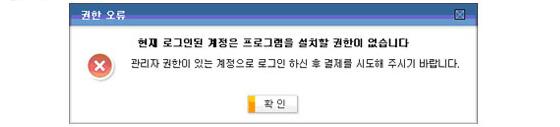
2.3 모듈 버전 테이블 다운로드
결제요청 페이지에서 결제요청 버튼을 클릭하면 모듈 버전 테이블 다운로드 시스템에 새로
운 파일을 생성할 수 없습니다.
HTTP Error : 200 에러가 발생하면서 진행이 되지 않는 경우입니다.
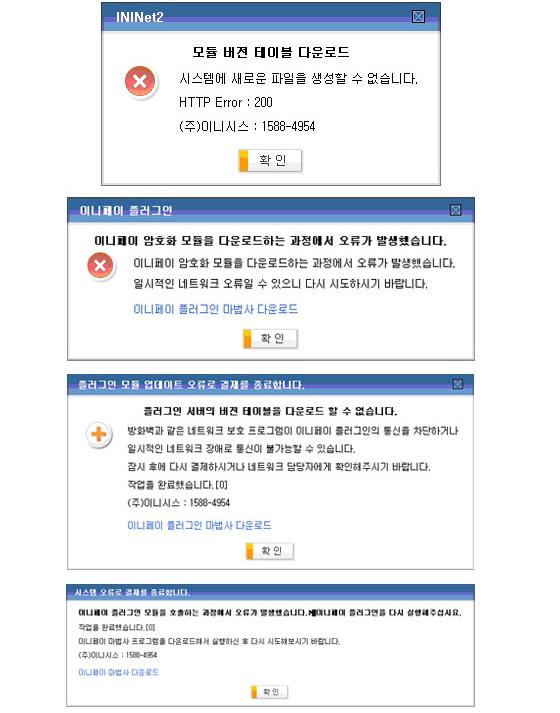
이 경우는 %temp%에 임시파일을 생성할 수 없는 경우에 발생합니다.
위 그림들은 모두 비슷한 증상이라고 볼 수 있습니다.
조치방법:
1) 일시적인 현상일 수 있으므로 “INIpay 마법사”를 이용해서 재설치를 합니다.
2) “INIpay 마법사” 재설치 후에도 문제가 해결되지 않으면 %Temp%에 모든 권한을 할당합니다. XP 홈에디션은 권한을 할당하는 기능이 없습니다. 프로페셔널 버전의 경우에만 제어가 가능합니다.
3) 윈도우의 버전을 보는 명령어는 winver입니다. 하늘색 영역에 프로페셔널이라고 쓰여 있는지 확인하시면 됩니다.
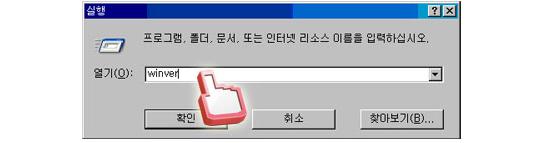

4) 프로페셔널인 경우 시작 → 제어판 → 폴더 옵션을 실행합니다.
보기 탭에서 모든 사용자에게 동일한 폴더 공유 권한을 지정 옵션을 해제하면 개별 폴더에 권한을 직접 지정할 수 있게 됩니다.
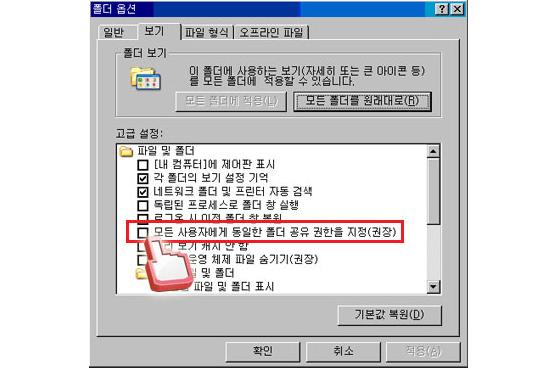
5) 옵션을 해제 했으면 %temp%로 접근합니다.
그리고 위에 폴더라는 버튼을 클릭합니다. 그러면 왼쪽에 디렉토리 구조가 열리게 됩니다.
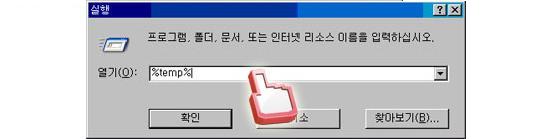
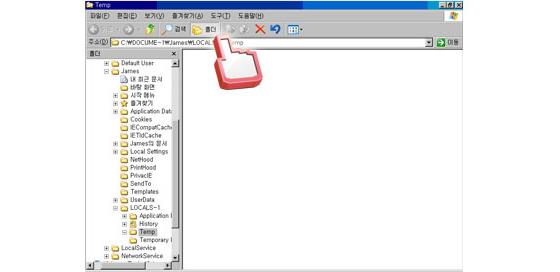
6) 왼쪽의 Temp디렉토리를 마우스 우측 버튼을 클릭한 뒤 속성 버튼을 누릅니다.
그 다음 보안 탭을 누르시면 됩니다.
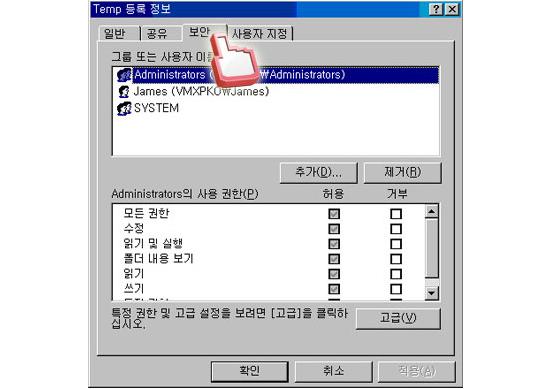
Administrators 및 System에 모든 권한을 허용합니다.
Administrators가 빠져 있거나, System이 빠져 있으면 추가 버튼을 클릭하여 해당 그룹을 추가합니다.
그래도 조치가 안되면 추가 버튼을 눌러 Users 그룹을 추가해 주고 모든 권한을 할당합니다.
2.4 버전 파일을 복사하는데 실패하였습니다.
결제요청 페이지에서 결제 버튼을 클릭하면 버전 파일을 복사하는데 실패하였습니다.
라는 오류 메시지가 발생하면서 진행이 되지 않는 경우입니다.
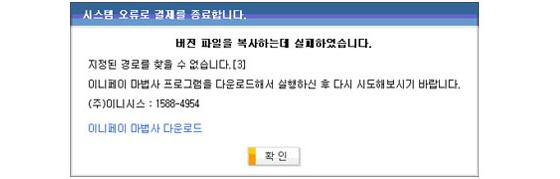
%ProgramFiles%\inicis61 디렉토리를 생성하지 못하거나, 그 안에 파일을 생성하지 못하거나, 다른 어떤 프로그램이 해당 파일들을 사용 중일 때 발생합니다.
조치방법:
1) %ProgramFiles%\inicis61를 모두 지우고 다시 시도해 봅니다.
2) “INIpay 마법사”를 사용하여 재설치후 다시 시도해 봅니다.
3) 해당 디렉토리에 Administrators, System, Users 에 모든 권한을 주고 시도해 봅니다.
플러그인에서 문제가 발생했을 경우, 우선 결제데모를 접근해서 정상적으로 설치되는 지
확인해주시기 바랍니다.
플러그인과 관련된 문제는 먼저 이니시스 홈페이지의 결제데모를 접근 해서 플러그인이 정상적으로 설치되는지를 살펴보는 것이 좋습니다.
이와 관련해서 가장 먼저 살펴볼 것은 정상적으로 설치가 되는 경우입니다. 정상적으로 설치되는 경우 어떤 동작이 일어나게 되는지 알게 된다면, 어느 단계에서 문제가 발생되는지 쉽게 파악할 수 있기 때문입니다.
플러그인 테스트시 접근하는 메뉴 :
http://www.inicis.com → 기술지원 → INIpay결제데모 → 02 INIpayTX 데모 → 결제처리데모
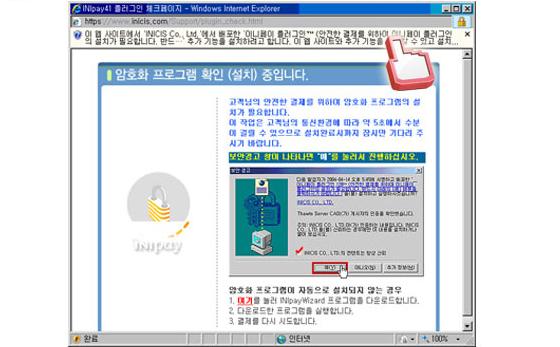
노란색 안내바가 나오면 노락색 안내바를 클릭후 설치버튼을 클릭하여 플러그인을 설치합니다.
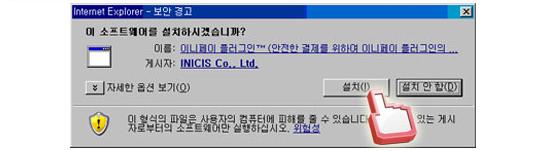
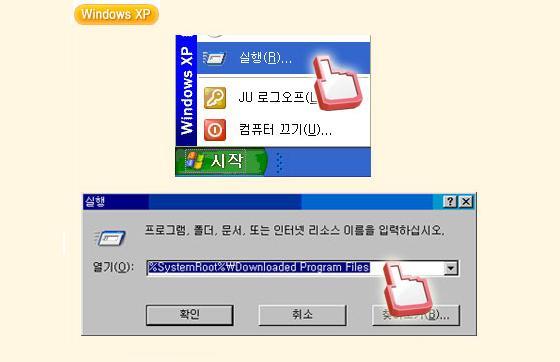
INIwallet61 Control이라는 파일이 이니시스 플러그인용 ActiveX 입니다.
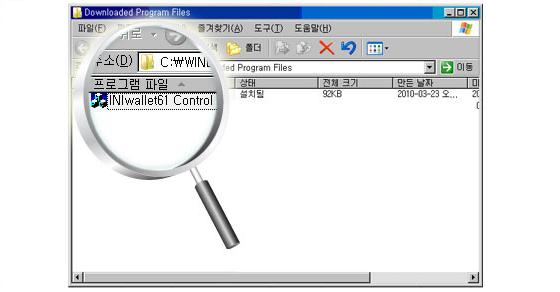
이때 %Programfiles%\inicis61 명령어를 통해서 확인해보면 디렉토리가 생성되면서 일부 dll파일도 같이 설치가 된 것을 확인할 수 있습니다.